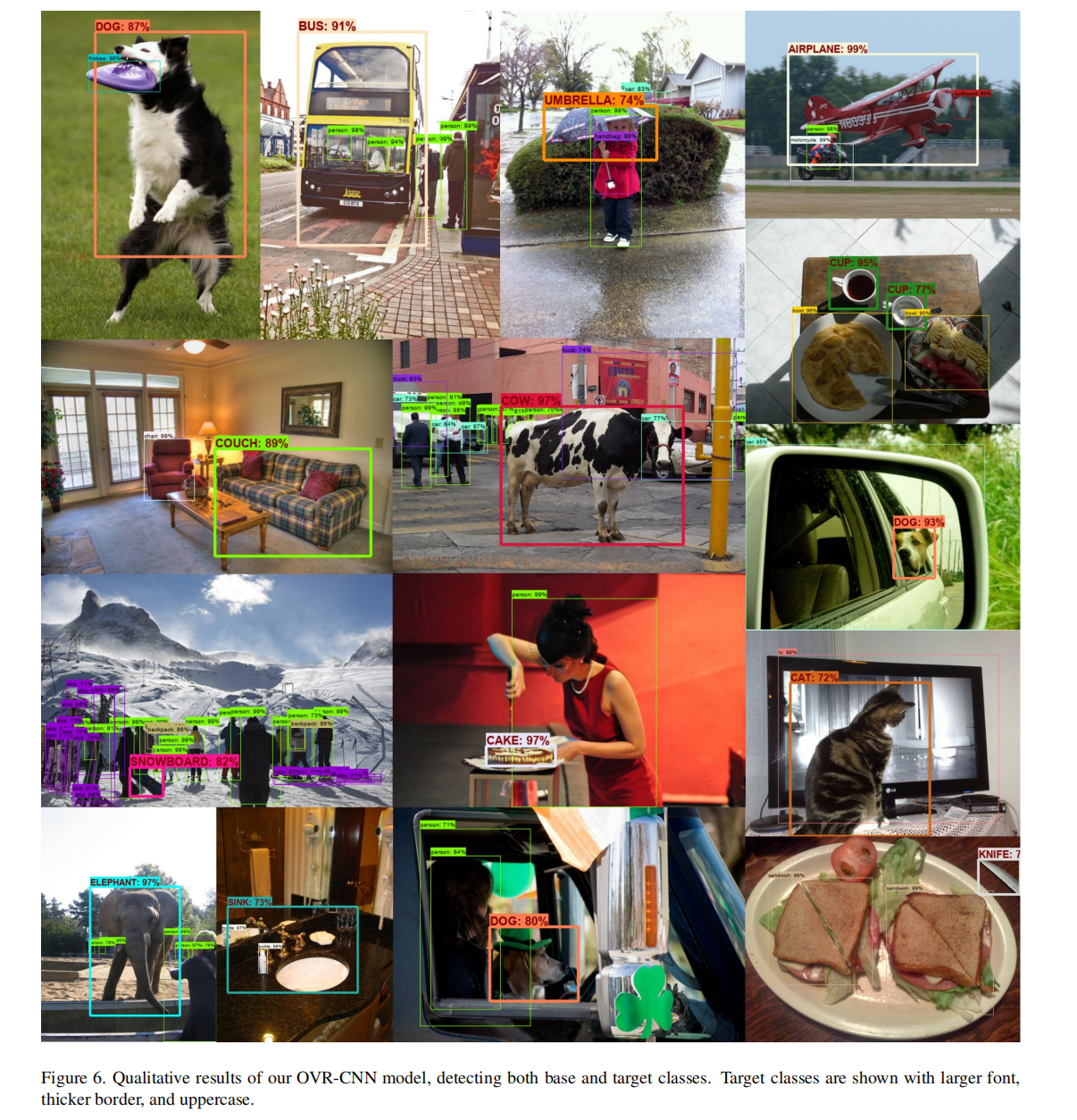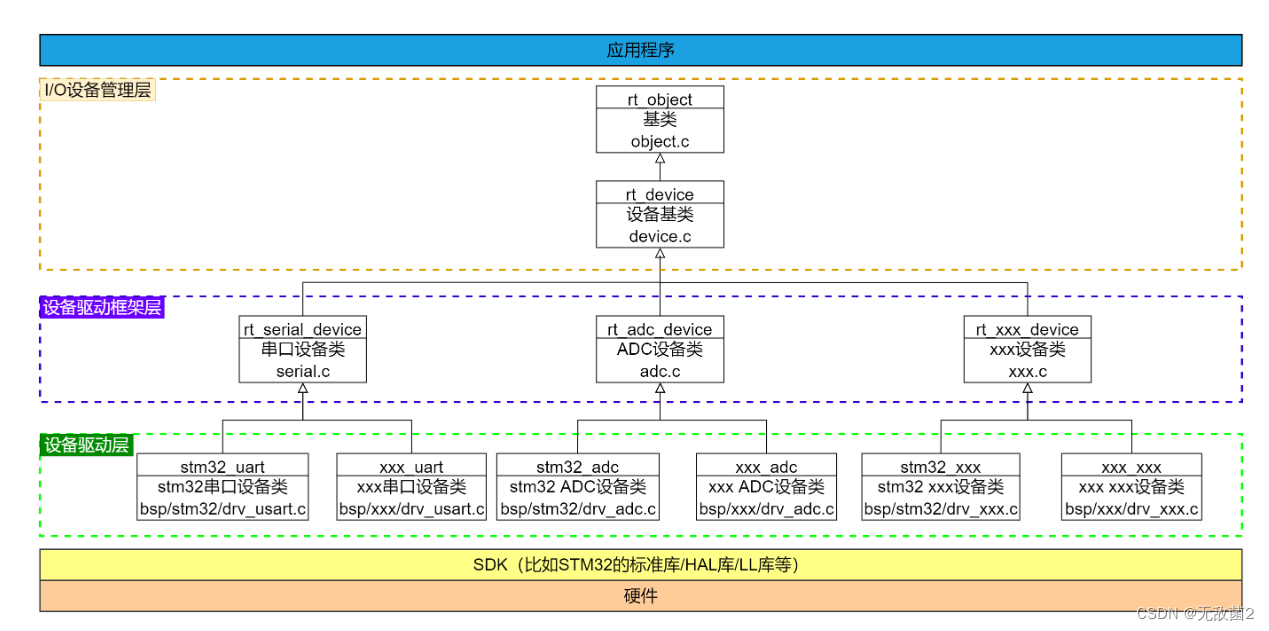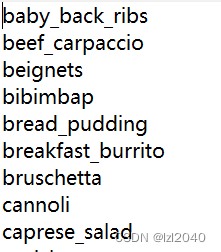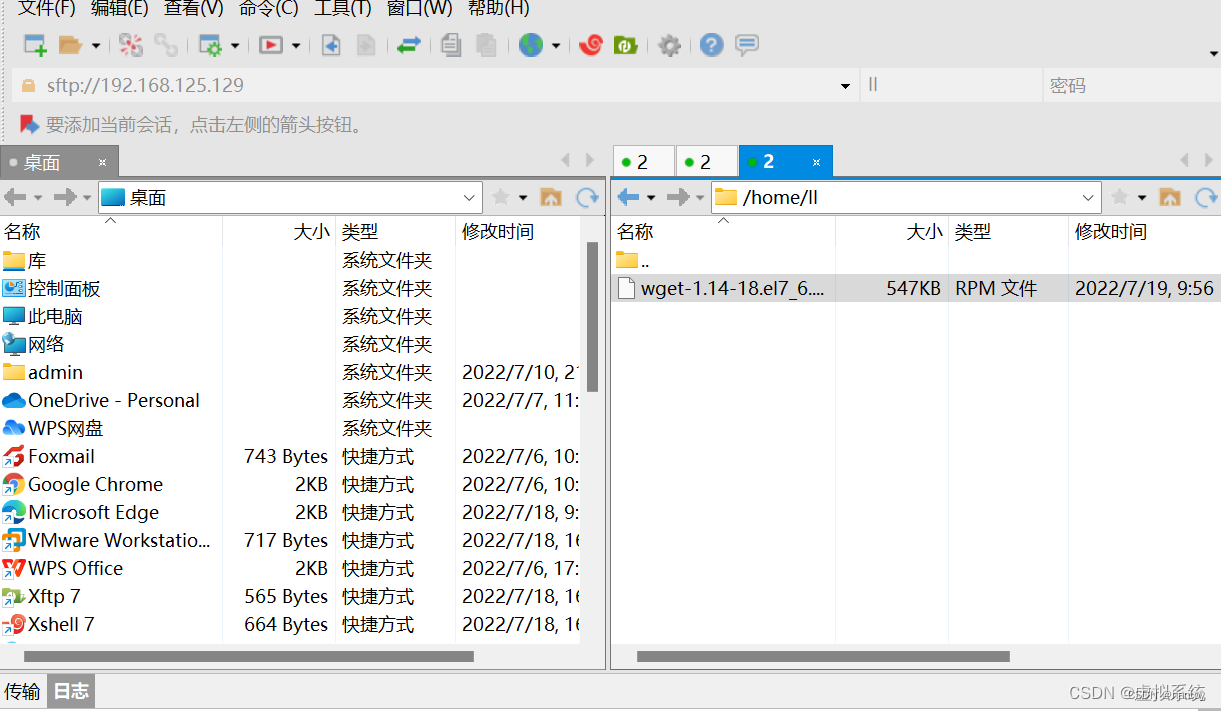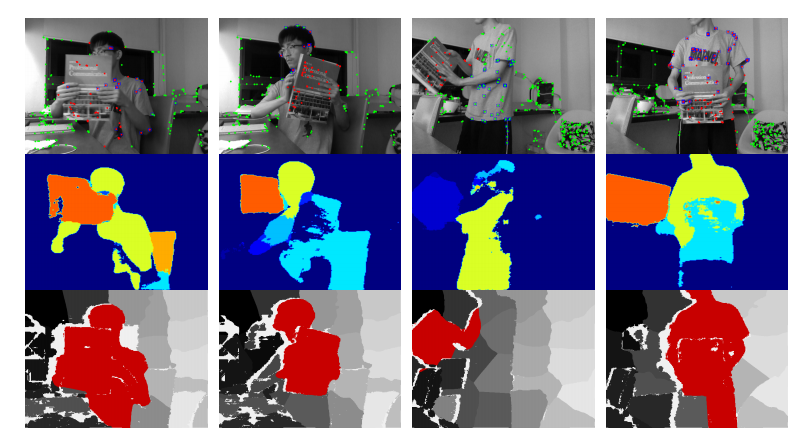openEuler?搭建java开发环境的详细过程
目录
1. 初始化环境 2. 安装jdk8 3. 安装SVN 4. 安装Git 5. 安装Node.js 6. 下载并激活IntelliJ IDEA 7. 下载并激活Navicat
本文操作系统及版本号:↓
1. 初始化环境
?
1
2
3
4
# 1. 更新依赖库
yum -y update
# 2. 安装常用工具包
yum -y install wget tar vim
2. 安装jdk8
?
1
2
3
4
5
6
7
8
9
10
11
12
13
14
15
16
17
18
# 1. 下载jdk8
wget https://mirrors.huaweicloud.com/java/jdk/8u192-b12/jdk-8u192-linux-x64.tar.gz
# 2. 解压jdk
tar -zxvf jdk-8u192-linux-x64.tar.gz -C /data/
# 3. 配置环境变量
vim /etc/profile
export JAVA_HOME=/data/jdk1.8.0_192
export PATH=$PATH:$JAVA_HOME/bin
export CLASSPATH=.:%JAVA_HOME%/lib/dt.jar:%JAVA_HOME%/lib/tools.jar
# 4. 使环境变量生效
source /etc/profile
# 5. 验证java环境
java -version
# 6. 环境变量拷至bashrc文件,使每次打开shell都生效
vim /etc/bashrc
export JAVA_HOME=/data/jdk1.8.0_192
export PATH=$PATH:$JAVA_HOME/bin
export CLASSPATH=.:%JAVA_HOME%/lib/dt.jar:%JAVA_HOME%/lib/tools.jar
3. 安装SVN
?
1
2
3
4
5
6
7
8
# 1. 安装svn客户端
yum install -y subversion
# 2. 创建工作项目文件夹并进入
mkdir /data/workspace && cd /data/workspace
# 3. 检出代码到当前目录下
svn checkout svn://ip/codePath ./esp
# 或者检出时指定账号密码:↓
svn checkout svn://ip/codePath ./esp --username 用户名 --password 密码
4. 安装Git
?
1
2
3
4
5
6
7
8
9
10
# 1. 安装git客户端
yum install -y git
# 2. 配置用户名
git config --global user.name "用户名"
# 3. 配置git邮箱地址
git config --global user.email "邮箱地址"
# 4. 检查是否配置成功
git config --global --list
# 5. 生成ssh公私钥;连续3个回车即可
ssh-keygen -t rsa -C "邮箱地址"
5. 安装Node.js
?
1
2
3
4
5
6
7
8
9
10
11
12
13
14
15
16
17
18
19
20
21
22
23
24
25
26
27
28
29
30
31
32
33
34
35
36
37
38
39
40
41
# 1. 下载nodejs
cd /data && wget https://npmmirror.com/mirrors/node/v16.15.0/node-v16.15.0-linux-x64.tar.xz
# 2. 解压nodejs
tar -xvf node-v16.15.0-linux-x64.tar.xz
# 3. 重命名
mv node-v16.15.0-linux-x64 node-v16.15.0
# 4. 配置nodejs环境变量
vim /etc/profile
export NODEJS_HOME=/data/node-v16.15.0
export PATH=$NODEJS_HOME/bin:$PATH
# 5. 使环境变量生效
source /etc/profile
# 6. 验证nodejs环境
node -v && npm -v
# 7. 环境变量拷至bashrc文件,使每次打开shell都生效
vim /etc/bashrc
export NODEJS_HOME=/data/node-v16.15.0
export PATH=$NODEJS_HOME/bin:$PATH
# 8. 安装cnpm
npm install -g cnpm --registry=https://registry.npm.taobao.org
# 9. 全局更新cnpm
cnpm install cnpm -g
# 10. 进入vue项目根目录
cd workspace/esp/esp-web/
# 11. 安装项目依赖包
cnpm i
# 12. 启动vue项目
cnpm run serve
6. 下载并激活IntelliJ IDEA
?
1
2
3
4
5
6
7
8
9
10
# 1. 下载idea
wget https://download.jetbrains.com/idea/ideaIU-2021.2.2.tar.gz
# 2. 解压idea
tar -zxvf ideaIU-2021.2.2.tar.gz
# 3. 重命名
mv ideaIU-2021.2.2.tar.gz ideaIU-2021.2.2
# 4. 启动idea
./ideaIU-2021.2.2/bin/idea.sh &
# 后续步骤参考blog:https://blog.csdn.net/chy555chy/article/details/119532590
选择试用30天
7. 下载并激活Navicat
?
1
2
3
4
5
6
7
8
9
10
11
12
# 1. 创建navicat文件夹
cd /data && mkdir navicat && cd navicat
# 2. 下载Navicat
wget http://download.navicat.com.cn/download/navicat15-premium-cs.AppImage
# 3. 赋予可执行权限
chmod +x navicat15-premium-cs.AppImage
# 4. 启动navicat
./navicat15-premium-cs.AppImage &
# 后续步骤参考blog:↓
# centos8环境安装navicat15-premium_51CTO博客_centos8安装mysql
# Centos 8 下 navicat15-premium-cs.AppImage 重置试用 - 简书
本文来自互联网用户投稿,该文观点仅代表作者本人,不代表本站立场。本站仅提供信息存储空间服务,不拥有所有权,不承担相关法律责任。如若转载,请注明出处:http://www.coloradmin.cn/o/811312.html
如若内容造成侵权/违法违规/事实不符,请联系多彩编程网进行投诉反馈,一经查实,立即删除!
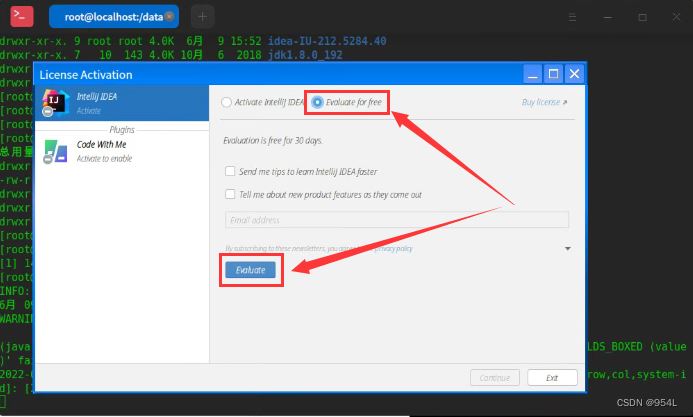
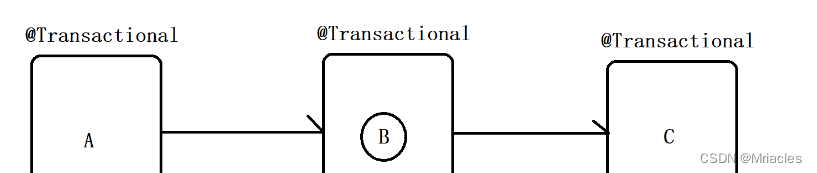

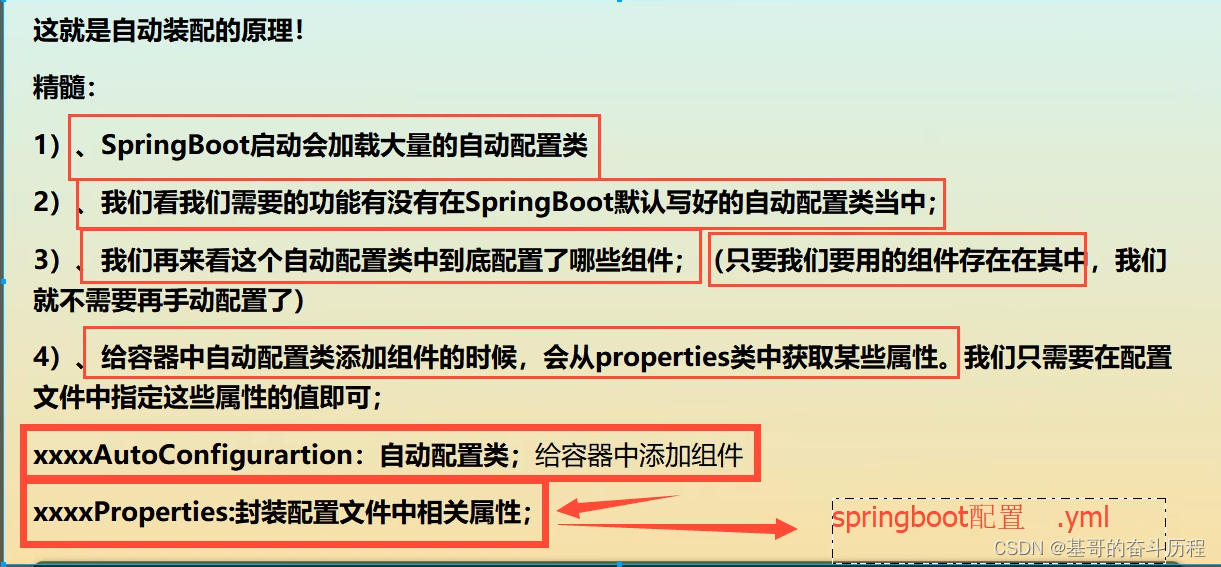
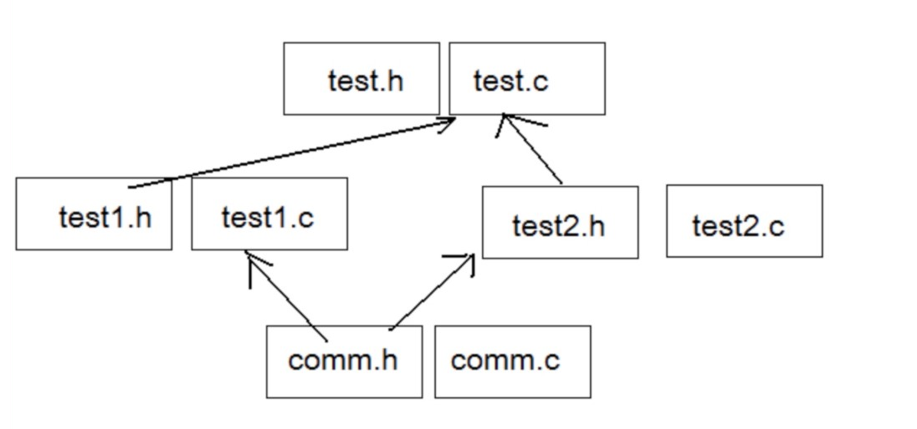

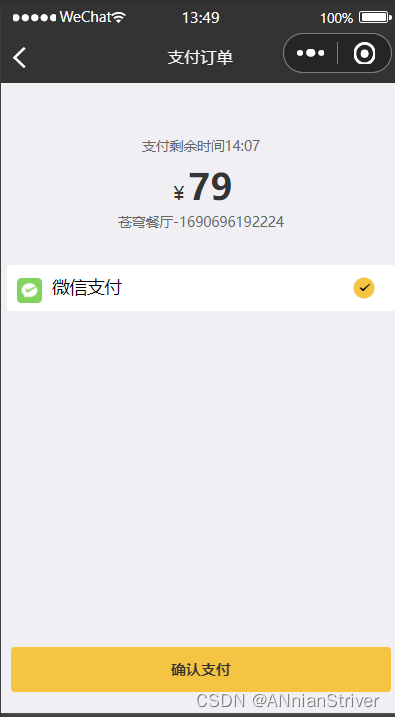
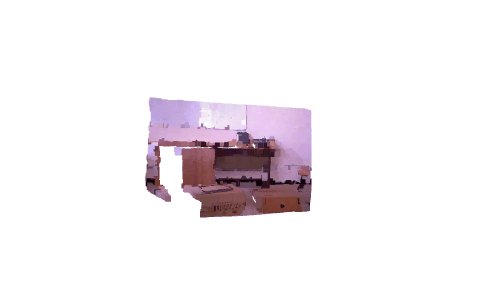
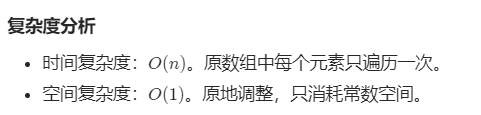
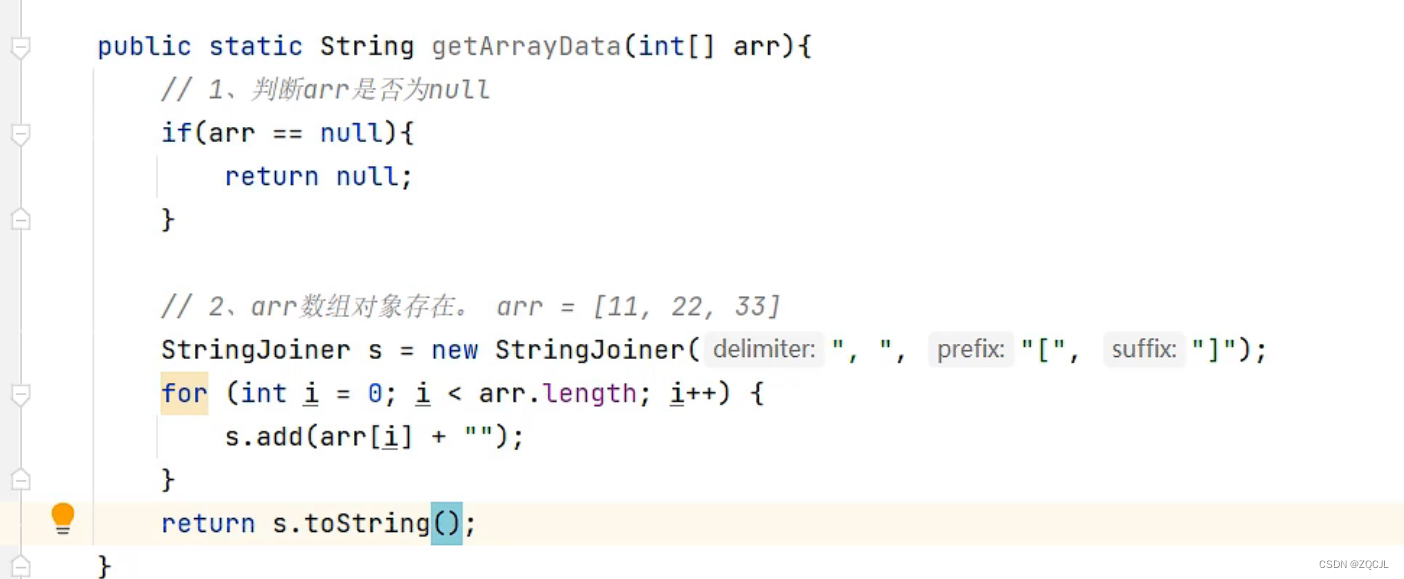
](https://img-blog.csdnimg.cn/e14d2e94bdbf4819bf683585d19efc1f.png)